Es fundamental para el sistema una buena creación de vehículos, pues de esta información dependerán las alertas de mantenimiento, el ingreso correcto del combustible y una acertada proyección de mantenimientos.
Para crear los vehículos de su flota, el sistema le ofrece dos formas de hacerlo: Manualmente (como se explica a continuación) o a través de la "Importación desde Archivo".
Para la creación manual del vehículo, siga estos pasos:
- Clic en menú Vehículos > Catálogo de Vehículos
- Clic en la opción "Nuevo Vehículo"
- Ingrese la identificación del vehículo y presione sobre el botón "Verificar". Este paso valida que el vehículo no hubiese sido creado previamente.
- Ingrese los campos del formulario y presione sobre el botón "Crear"
El sistema le permite registrar una información completa del vehículo, para esto debe diligenciar las siguientes pestañas:
Datos Básicos
En el formulario de los Datos Básicos se configuran los aspectos mas relevantes de la configuración del vehículo. tales como: marca, línea, tipo de vehículo, modelo, color, tipo de medición, combustible.
- Seleccione de la lista la "Marca" y la "Línea" del vehículo. Esta configuración de "Marca" y "Línea" la puede personalizar a través de la opción: Empresa > Configuración > Vehículos > Marcas y Líneas. Si aún no ha creado dicha configuración puede utilizar la opción del menú diseñada para tal fin.
- Seleccione en el campo "Tipo Vehículo", la opción más ajustada a las especificaciones del vehículo, ya que de ésta dependerán varias configuraciones en el sistema. Si no existe el concepto, puede crearlo directamente seleccionando el elemento llamado "Nuevo Tipo Vehículo" .
- El campo "Tipo de Medición" indica la unidad de medida del vehículo, el cual puede ser horas, kilómetros o ambos, la funcionalidad de medir un vehículo en ambos unidades resulta ser muy útil al momento de querer tener mantenimientos con frecuencia que se hacen al motor en horas y a las bandas de rodamiento en kilómetros, por citar un ejemplo.
- El campo "Tipo de Medición Principal", cuando se selecciona el tipo de medición Ambas, se muestra este campo y se usa para indicar cual sera el tipo de medición que se ingresara en la aplicación móvil.
- El campo "Tipo de Trabajo" indica el nivel de trabajo que se le asigna al vehículo. Los niveles existentes son: Bajo, Normal ó Severo. Es importante tener en cuenta esta configuración al momento de crear un vehículo, ya que de ésta configuración dependerá parte de la configuración de la periodicidad de los trabajos.
- En el campo "Combustible principal" se especifica el combustible principal que emplea el vehículo. En el campo "Combustible secundario" se puede especificar otro tipo de combustible auxiliar que use el vehículo.
- Seleccione las Subcuentas a las cuales esta asociado el vehículo, debe tener en cuenta que esta opción solo aparecerá sí tiene activa la funcionalidad de subcuentas.
Nota
Los campos señalados con * se deben diligenciar de forma obligatoria.
Uso del Vehículo
El sistema le permite asignar al vehículo diferentes parámetros de distancia, horas de trabajo para cada vehículo o rendimiento ideal de combustible.
Tenga en cuenta que con esta configuración, el sistema le mostrara el indicador de disponibilidad por tipo de vehículo, así como la proyección de las fechas de los mantenimientos programados en medición.
Usted puede configurar los siguientes parámetros de uso:
- Distancia máxima por en 24 horas es la distancia máxima que el vehículo puede recorrer en un 24 horas.
- Distancia por día, corresponde a la distancia promedio que el vehículo recorre por día
- Horas Operativas, corresponde a las horas mensuales que el vehículo debe estar disponible para la operación, en el caso de diligenciar el horario, las horas operativas se cargaran de forma automática.
- Horario de Trabajo, corresponde al horario de trabajo que tiene el vehículo en la semana.
- Rendimiento Ideal "ACPM", hace referencia al rendimiento ideal de combustible (kilómetros por galón) que debe tener el vehículo, esto de acuerdo a su experiencia, al tipo de combustible o al fabricante del vehículo.
Se debe tener en cuenta, para obtener una información confiable sobre la disponibilidad del vehículo de acuerdo al tiempo que pasa en mantenimiento, es necesario realizar una correcta configuración de "Horas operativas" y en el "Horario de trabajo", en el siguiente enlace podrá ver como se realiza esta configuración.
Después de agregar el rendimiento ideal, el sistema le permitirá actualizar los registros históricos que se encuentran ya creados para este vehículo. Para aplicar el rendimiento ideal, solo debe dar clic sobre el icono de . El sistema le mostrara un formulario en el cual usted debe indicar si desea que se actualicen, ya sean todos los registro de combustible o solo los registros en un rango de fechas en especifico, luego solo debe dar clic sobre el botón Actualizar Registros
Datos de Agrupación
Asigne cada vehículo a una Ciudad, Centro de Costo, Primer Grupo y/o Segundo Grupo, con esto podrá distribuir los diferentes gastos del vehículo por centro de costos, además crear consultas con múltiples opciones para filtrar.
- En el campo "Ciudad" seleccione la ciudad a la cual estará asignado el vehículo en su operación.
- En el campo "Centro de Costo" seleccione el centro de costo que más le convenga. Es importante anotar que este concepto de centro costo en la mayoría de empresas tiene una connotación contable, pero cada usuario podrá destinarle el uso que más beneficios le represente. Valga anotar que no es necesario crear en este campo vehículo, pues el sistema predeterminadamente toma el vehículo como centro de costo principal. Si no existe el concepto.
- Adicionalmente puede asignar el vehículo a un "Primer Grupo" e incluso a un "Segundo Grupo", creados por el usuario según la necesidad de su operación. Ambos como un concepto más de segmentación de la flota.
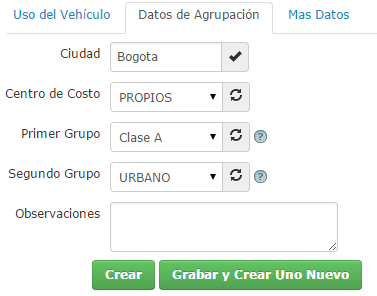
Mas Datos
Todos los campos de este formulario son opcionales. Ofrecen información adicional del vehículo. Contienen campos como: Nro. Motor, Nro Serie.
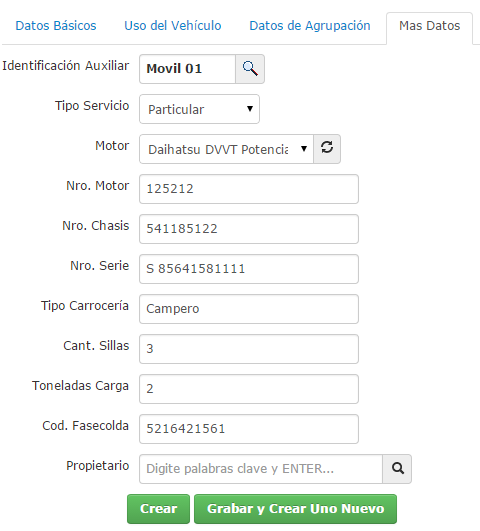
Compra
En esta pestaña usted podrá ingresar información asociada a la compra del vehículo, de esta forma contara con una hoja de vida completa, datos como: Fecha Compra, Medición de compra, Precio de compra.
Para finalizar con la creación del vehículo, presione sobre el botón "Crear"
Comentarios